이 제어를 수정하면 이 페이지는 자동으로 업데이트됩니다.
Motion 사용 설명서
- 환영합니다
- Motion의 새로운 기능
-
- 생성기 사용 개요
- 생성기 추가하기
-
- 이미지 생성기 개요
- 커스틱 생성기
- 셀룰러 생성기
- 체커보드 생성기
- 구름 생성기
- 색입체 생성기
- 물방울 무늬의 동심원 모양 생성기
- 동심원 모양 생성기
- 그라디언트 생성기
- 그리드 생성기
- 일본풍 패턴 생성기
- 렌즈 플레어 생성기
- 만화 선 생성기
- 막 생성기
- 노이즈 생성기
- 단색 광선 생성기
- 옵 아트 1 생성기
- 옵 아트 2 생성기
- 옵 아트 3 생성기
- 겹쳐진 원 생성기
- 방사형 막대 생성기
- 부드러운 그라디언트 생성기
- 나선형 생성기
- 나선 효과 그리기 생성기
- 나선 효과 그리기 온스크린 컨트롤 사용하기
- 별 생성기
- 스트라이프 생성기
- 햇살 생성기
- Truchet 타일 생성기
- 이색 광선 생성기
- 수정된 생성기 저장하기
- 용어집
- 저작권

Motion에서 동작을 키 프레임과 조합하기
모든 대상체에는 동작과 키 프레임이 동시에 적용될 수 있습니다. 이 경우 매개변수에 적용된 동작을 통해 생성된 값과 키 프레임이 적용된 값은 결합되어 해당 매개변수의 최종 값을 내놓습니다. 이를 통해 키 프레임을 직접 제어하여 동작을 편리하게 자동으로 결합함으로써 최종 결과를 달성할 수 있습니다.
참고: Motion에는 키 프레임과 동작에 구체적인 작업 순서가 있습니다. Motion에서 작업의 동작 순서의 내용을 참조하십시오.
예를 들어 키 프레임을 사용하여 애니메이션 경로를 생성하면 완전히 예측할 수 있으며 부드러운 움직임을 생성할 수 있습니다.
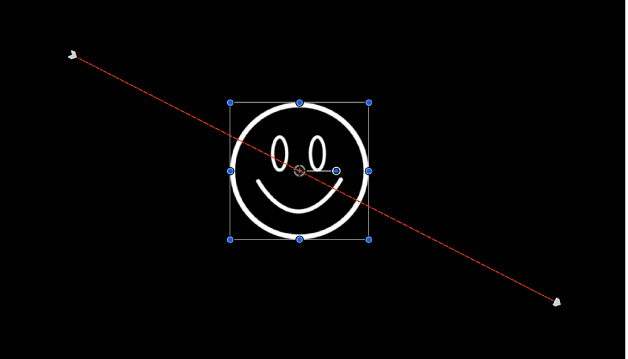
그러나 임의 추출 매개변수 동작을 동일한 대상체에 적용하면 효과가 생성한 키 프레임 모션 경로와 결합됩니다. 결과적으로 애니메이션 경로는 대체로 원하는 방향을 따르며 임의의 변수를 통해 흥미로운 결과가 나타납니다.
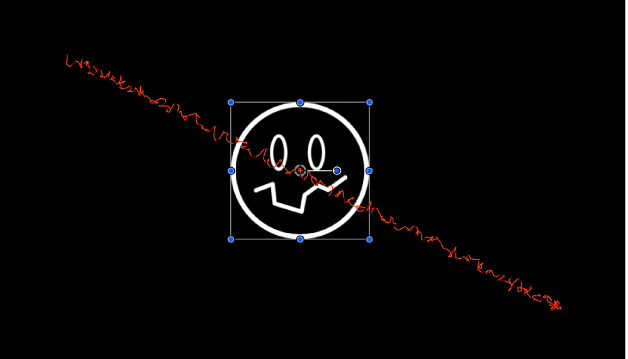
이 예에서는 동작과 키 프레임을 결합하여 애니메이션 경로를 생성하는 방법을 소개했지만 어떤 매개변수에든 동작과 키 프레임을 결합할 수 있습니다.
피드백을 보내 주셔서 감사합니다.